如何将多个pdf文件合并成一个

当你需要将多个PDF文件合并为一个时,采用传统的复制粘贴方式是不是会发现不仅效率低,还很容易出错?如何将多个pdf文件合并成一个,还能提高效率呢?使用专业的合并PDF软件即可完成,本文内容将为大家讲解下具体的方法并推荐免费合并PDF文件的软件。
方法一:使用万兴PDF将多个pdf文件合并成一个
万兴PDF,是一款专业的PDF软件,具备批量PDF处理功能,可以批量转换PDF、批量打印PDF、批量压缩PDF等,同时也具备合并PDF的功能,可以将多个文件合并成一个PDF文件,其操作方法如下:
1.前往万兴PDF的官方网站中,点击“免费下载”的选项,对该软件进行下载安装的操作。
2.安装成功后,启动万兴PDF,在默认界面中,就可以看到“合并PDF”的选项,点击之后,就可以进入到合并PDF的页面。
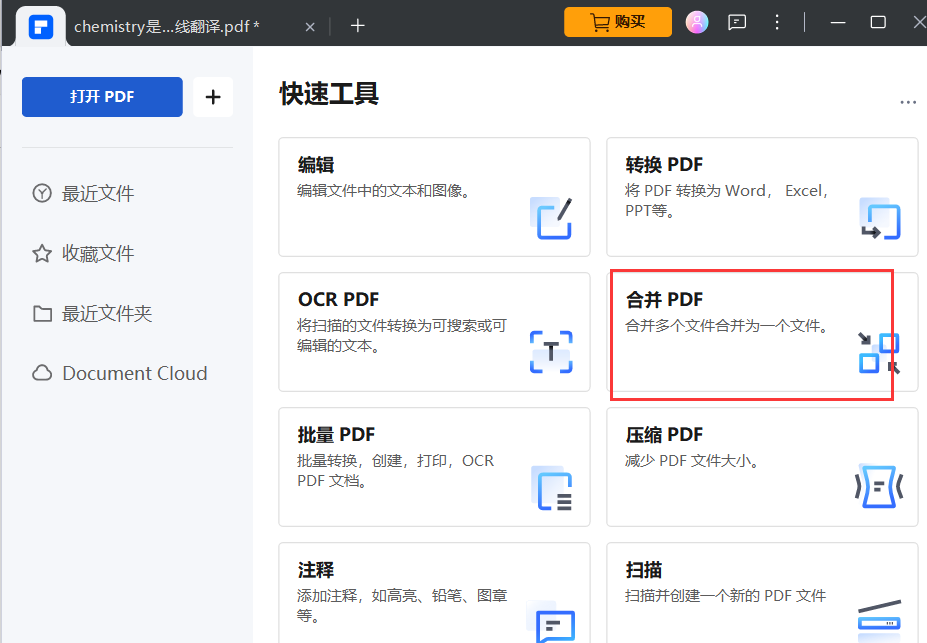
3.在新的页面中,点击“添加文件”的选项,在弹出的页面中选择需要合并的文件,或直接拖拽需要合并的文件到页面中。
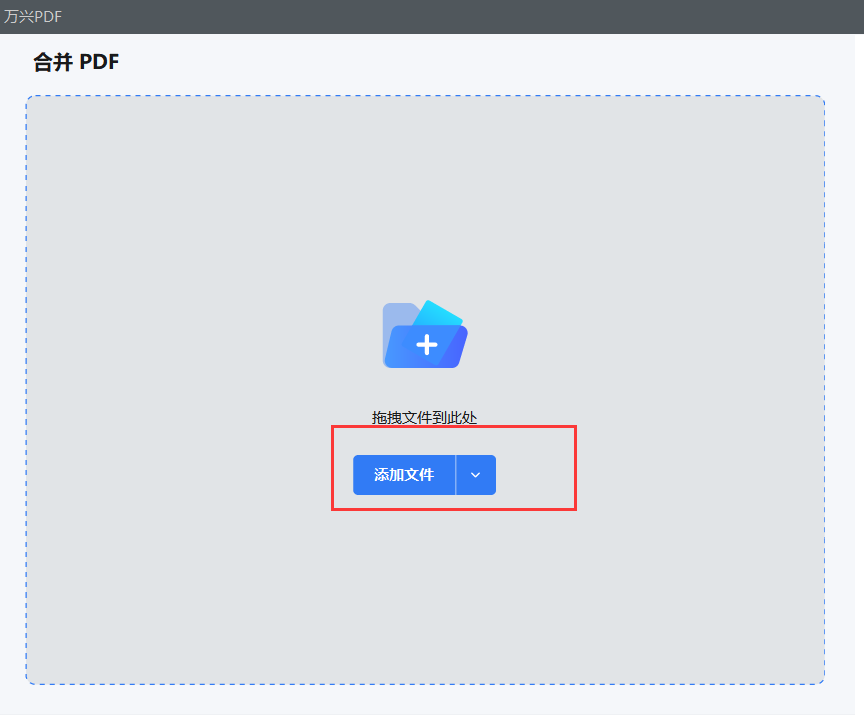
4.确定需要合并的文件添加完成后,点击页面右侧下方的“应用”按钮,系统就会自动将所添加的文件进行合并处理。
5.合并完成后,就会生成一个新的PDF文档,你只需要打开文档,就可以查看合并后的文件内容。
方法二:使用优速PDF工厂将多个pdf文件合并成一个
优速PDF工厂,也是一款非常合并pdf文件的软件,支持多种PDF文件的操作,包括转换、合并、拆分、加密、添加水印等等。而需要将多个PDF文件合并成一个的时候,只需要根据以下步骤完成即可。
1.需要在电脑中下载并安装优速PDF工厂,启动软件后,在“PDF文件操作”的界面,就可以看到多种适用功能。
2.在页面右侧,点击“合并PDF”的功能,随后在页面中点击“添加文件”的按钮,就可以添加需要合并成PDF文件的文档了。
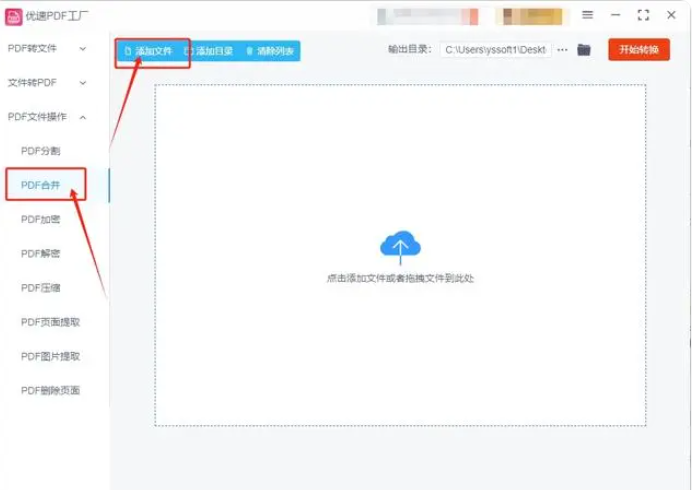
3.文件添加完成后,在文件右侧,可以看到调整顺序的功能,根据自己的需求进行调整即可。也可以在软件的左下角设置合并后文件名称。
4.确认无误后,直接点击页面中的“开始合并”选项,系统就会自动对添加的文件进行合并。
5.合并完成后,系统会自动打开文件,你只需要在页面中找到合并后的文件就可以了。之后,就成功完成将多个PDF文件合并成一个的操作了,也可以随时查看并使用合并后的pdf文件。
以上所介绍的两款合并pdf文件的软件,都可以免费使用部分功能,并且在使用的过程中,只需要根据上方的操作步骤就可以轻松完成,再也不用担心面对一堆零散的PDF文件束手无策了。需要合并PDF文件的小伙伴赶紧试一试。

